تشتمل جميع الأجهزة المحمولة على بطاريات تمدها بـ "العصير". لكن الحقيقة هي أن جميع البطاريات هي سلع استهلاكية تفقد خصائصها مع مرور الوقت والاستخدام. إذا كانت البطارية قديمة أو مستخدمة بشكل مفرط، فهي لا تتمتع بنفس خصائص البطارية الجديدة تمامًا. لمعرفة حالة البطارية على أجهزة Apple، يمكنك عرض حالة البطارية، والتي تشير إلى النسبة المئوية للقيمة الأصلية التي يمكنك إعادة شحن البطارية بها. إذا انخفضت صحة البطارية إلى أقل من 80%، فإن البطارية لم تعد مناسبة لتشغيل الجهاز ويجب استبدالها، على كل من iPhone وMacBook.
يمكن ان تكون اثار اهتمامك

هناك العديد من النصائح المختلفة التي يمكنك استخدامها لإبطاء تدهور صحة البطارية قدر الإمكان. إذا كنت تريد أن تدوم بطاريتك لأطول فترة ممكنة، فيجب عليك الاحتفاظ بها في درجة الحرارة المثالية واستخدام الملحقات الأصلية للشحن، أو تلك الحاصلة على شهادة. وبصرف النظر عن ذلك، يمكنك توفير البطارية بشكل أكبر إذا أبقيتها مشحونة بنسبة تتراوح بين 20 و80%. تعمل بطاريتك بشكل أفضل في هذا النطاق، وإذا اتبعت هذه النصيحة، فسوف تستفيد بشكل كبير من صحة البطارية.
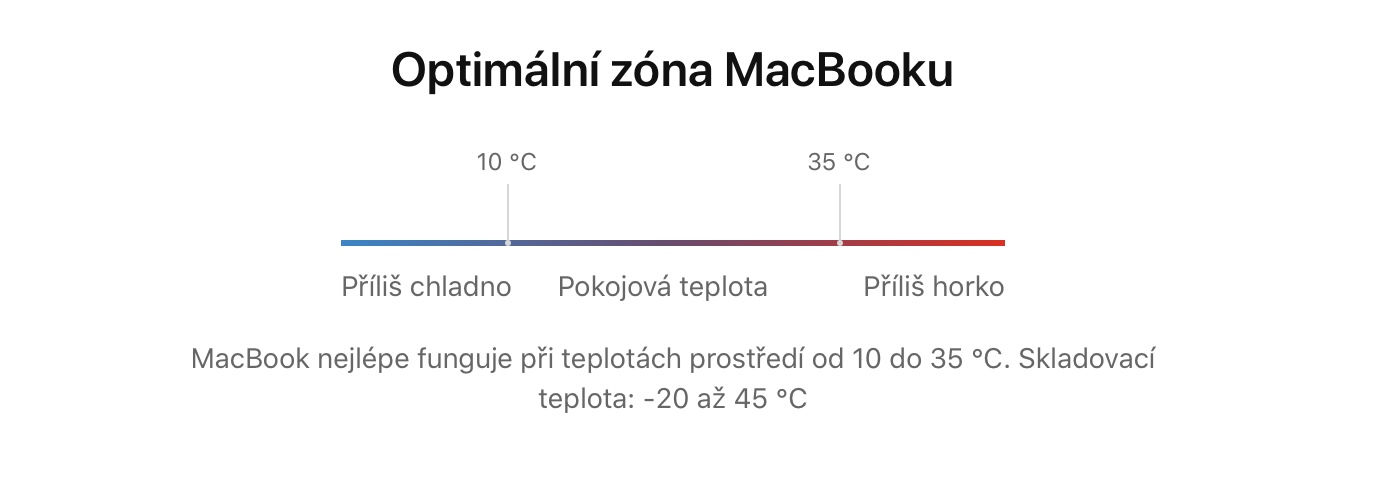
أما بالنسبة لتفريغ أقل من 20%، فللأسف لا يمكننا منعه بأي شكل من الأشكال - يتم تفريغ البطارية ببساطة باستخدام الجهاز ولا يمكننا فعل أي شيء حيال ذلك. لذا فإن الأمر متروك لنا فقط لملاحظة انخفاض مستوى البطارية في الوقت المناسب ثم توصيل مصدر الطاقة. ومن ناحية أخرى، يمكنك بسهولة تحديد الشحن في وقت معين، دون الحاجة إلى تدخلك... أو أي شيء آخر. يتضمن macOS ميزة الشحن المُحسّن المُصممة لمنع شحن بطارية MacBook لديك لأكثر من 80%. إذا قمت بتنشيط الوظيفة، يبدأ النظام في التذكر عندما تقوم عادةً بشحن جهاز MacBook وعندما تقوم بفصله عن الشبكة. بمجرد إنشاء نوع من "الخطة"، سيتم دائمًا شحن جهاز MacBook بنسبة 80% فقط وسيتم شحن الـ 20% الأخيرة قبل سحب الشاحن مباشرةً. ولكن من الضروري أن تقوم بالشحن بانتظام، وهو ما يمثل حجر عثرة. إذا كنت تشحن بشكل مختلف، أو إذا كان محول الطاقة متصلاً طوال الوقت، فلن يكون الشحن المحسّن مفيدًا.
AlDente هو تطبيق لا ينبغي أن تفوته!
ومع ذلك فالأمر بسيط للغاية. ومع ذلك، اتخذت شركة Apple مرة أخرى هذا الأمر البسيط وحولته إلى شيء معقد لن يستخدمه معظم المستخدمين على أي حال. كل ما يتطلبه الأمر هو تطبيق يخبر جهاز MacBook ببساطة بالتوقف عن الشحن في مرحلة معينة. والخبر السار هو أن العديد من المطورين يفكرون بنفس الطريقة تمامًا، وقد قرر أحدهم ابتكار مثل هذا التطبيق. لذا، إذا كنت تريد أيضًا أن تطلب من جهاز MacBook الخاص بك التوقف عن شحن البطارية بنسبة 80%، دون الحاجة إلى قطع الاتصال بالشبكة، فإن تطبيق AlDente يعد أمرًا ضروريًا بالنسبة لك.

تثبيت هذا التطبيق بسيط للغاية. كل ما عليك فعله هو الذهاب إلى صفحة التطبيق وتنزيل ملف DMG ببساطة. ثم افتحه وانقل AlDente إلى مجلد التطبيقات بالطريقة الكلاسيكية. بعد بدء التطبيق لأول مرة، من الضروري تنفيذ العديد من الإجراءات الأساسية. أولاً، من الضروري أن تقوم بإلغاء تنشيط الشحن المحسن لكي يعمل بشكل صحيح - سيفتح التطبيق مباشرة نافذة حيث تحتاج فقط إلى إلغاء تحديد الخيار. ثم قم بتأكيد تثبيت البيانات الداعمة بكلمة مرور، ومن ثم يكتمل الإجراء بأكمله. يتم وضع التطبيق في الشريط العلوي، حيث يتم التحكم فيه أيضًا.
إذا قمت بالنقر فوق AlDente في الشريط العلوي، فيمكنك بسهولة ضبط النسبة المئوية التي يجب عندها مقاطعة الشحن. إذا تم شحن البطارية بأكثر من القيمة المحددة، فيمكنك تركها تفرغ من خلال النقر على "تفريغ". على العكس من ذلك، إذا كنت بحاجة إلى شحن البطارية إلى 100%، فما عليك سوى النقر على "شحن". لكن إمكانيات تطبيق AlDente لا تنتهي عند هذا الحد. سيظهر لك النقر على أيقونة الترس وظائف وخيارات إضافية - على سبيل المثال، الحماية من درجات الحرارة المرتفعة أو وضع خاص من شأنه أن يبقي بطارية MacBook الخاصة بك في النطاق الأمثل حتى لو تم إيقاف تشغيلها لفترة طويلة. هناك أيضًا خيار إجراء المعايرة أو تغيير الرمز. ومع ذلك، فإن هذه الوظائف هي بالفعل جزء من الإصدار Pro المدفوع. سيكلفك هذا إما 280 كرونة سنويًا، أو 600 كرونة كجزء من رسوم لمرة واحدة. AlDente هو تطبيق مثالي تمامًا ويجب أن تكون ميزاته أصلية لنظام التشغيل macOS. أوصي به بالتأكيد للجميع وإذا أعجبك، فادعم المطور بالتأكيد.
قم بتحميل تطبيق AlDente من هنا
يمكنك شراء الإصدار Pro من تطبيقات AlDente هنا
 الطيران حول العالم مع شركة أبل
الطيران حول العالم مع شركة أبل 




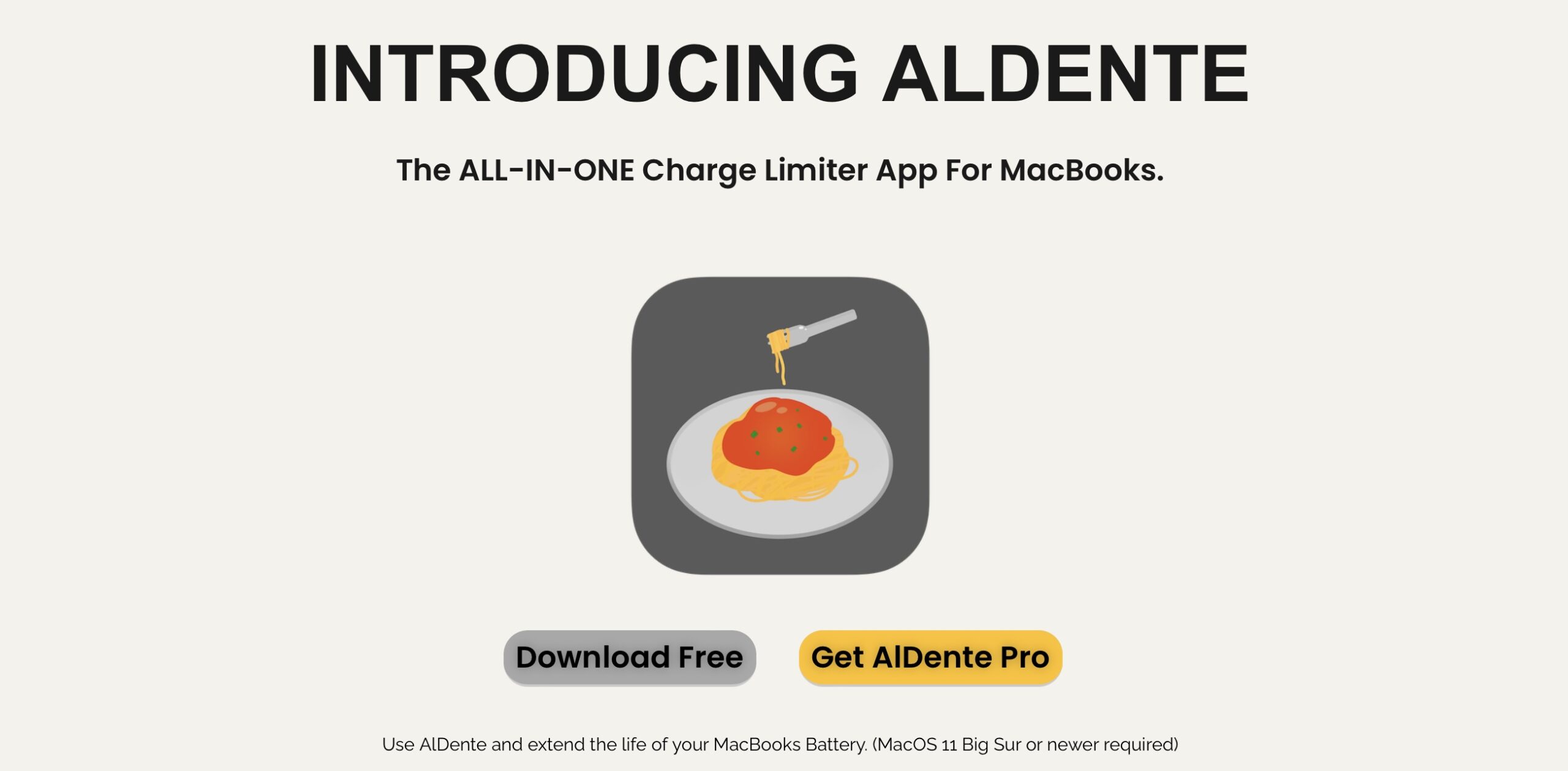
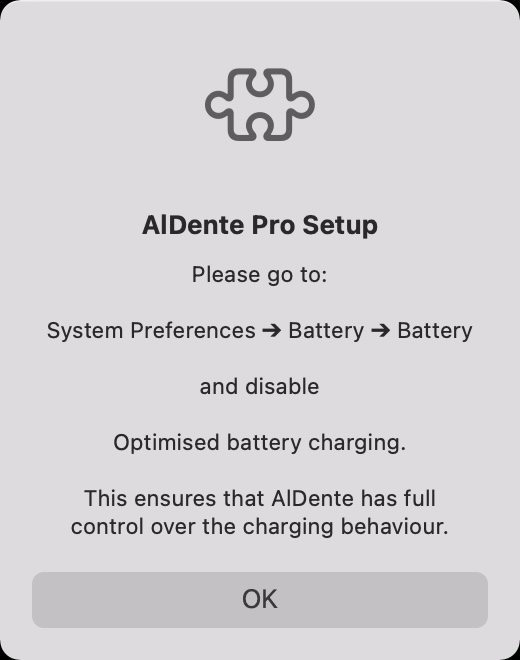
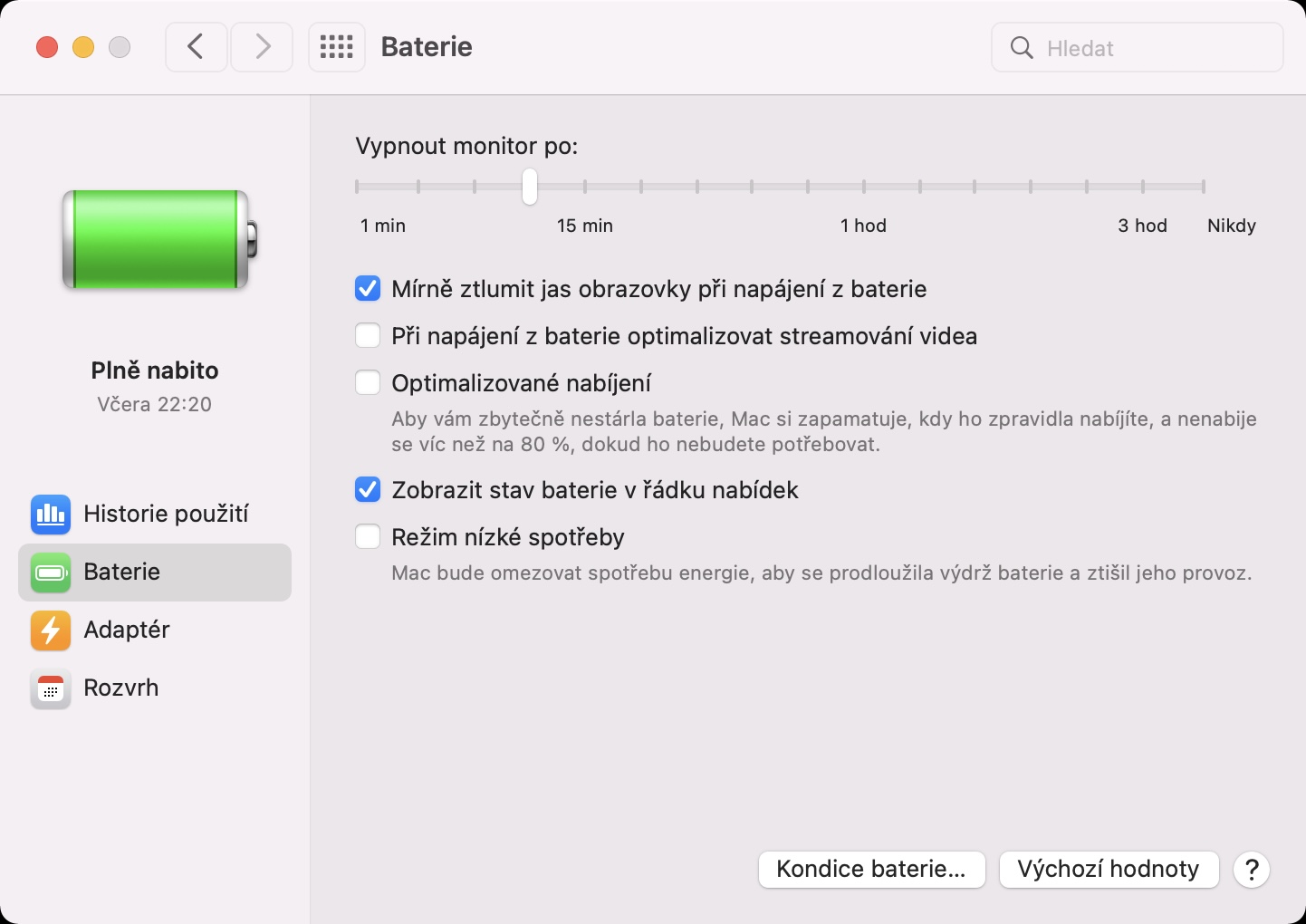


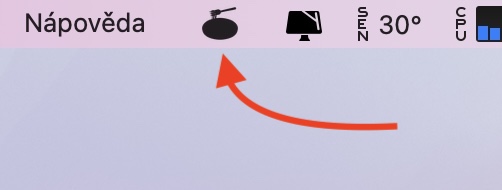
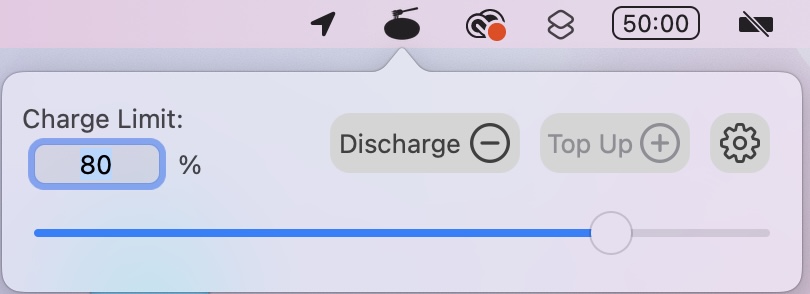
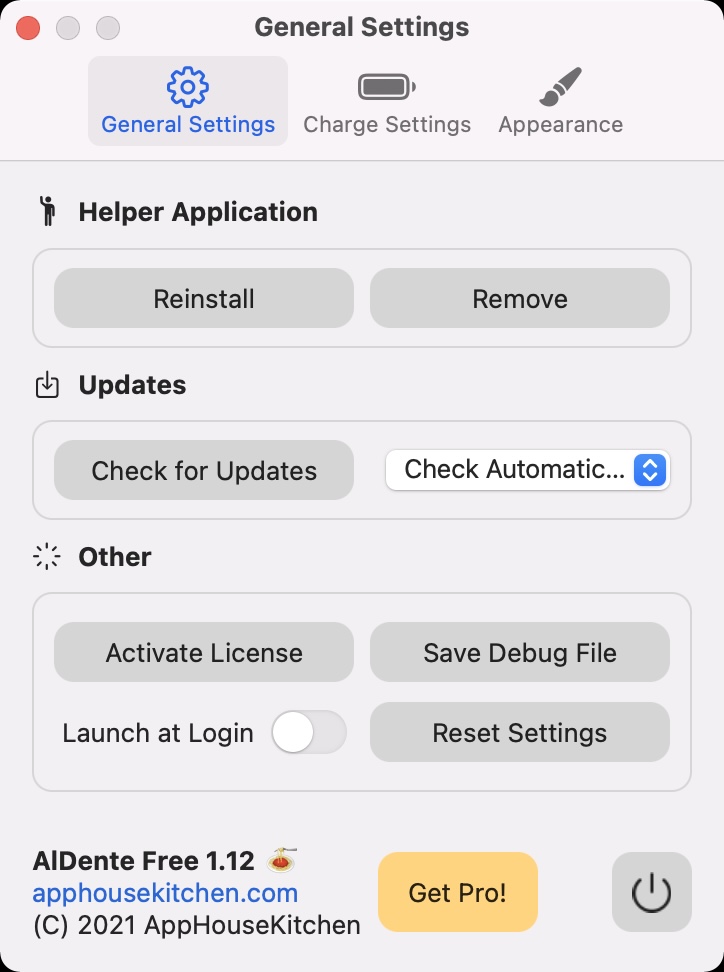
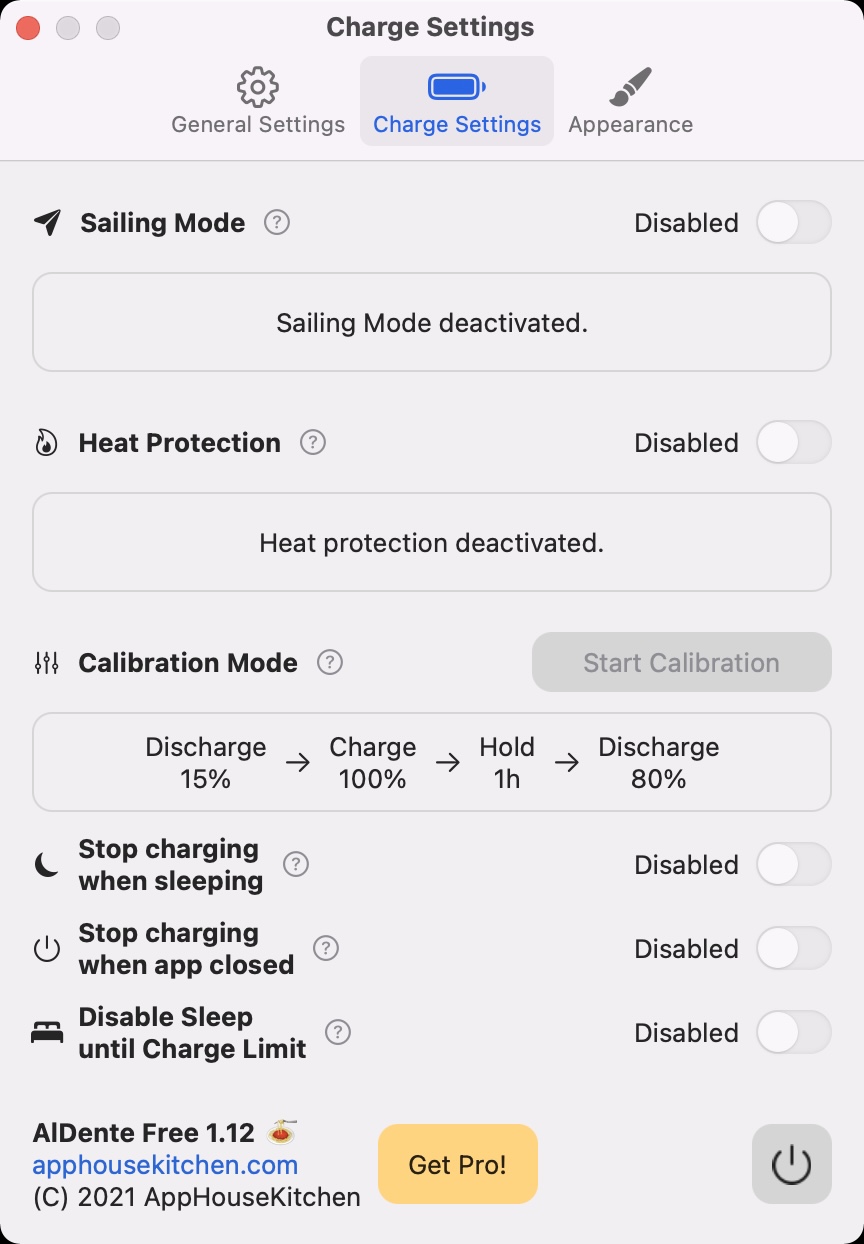
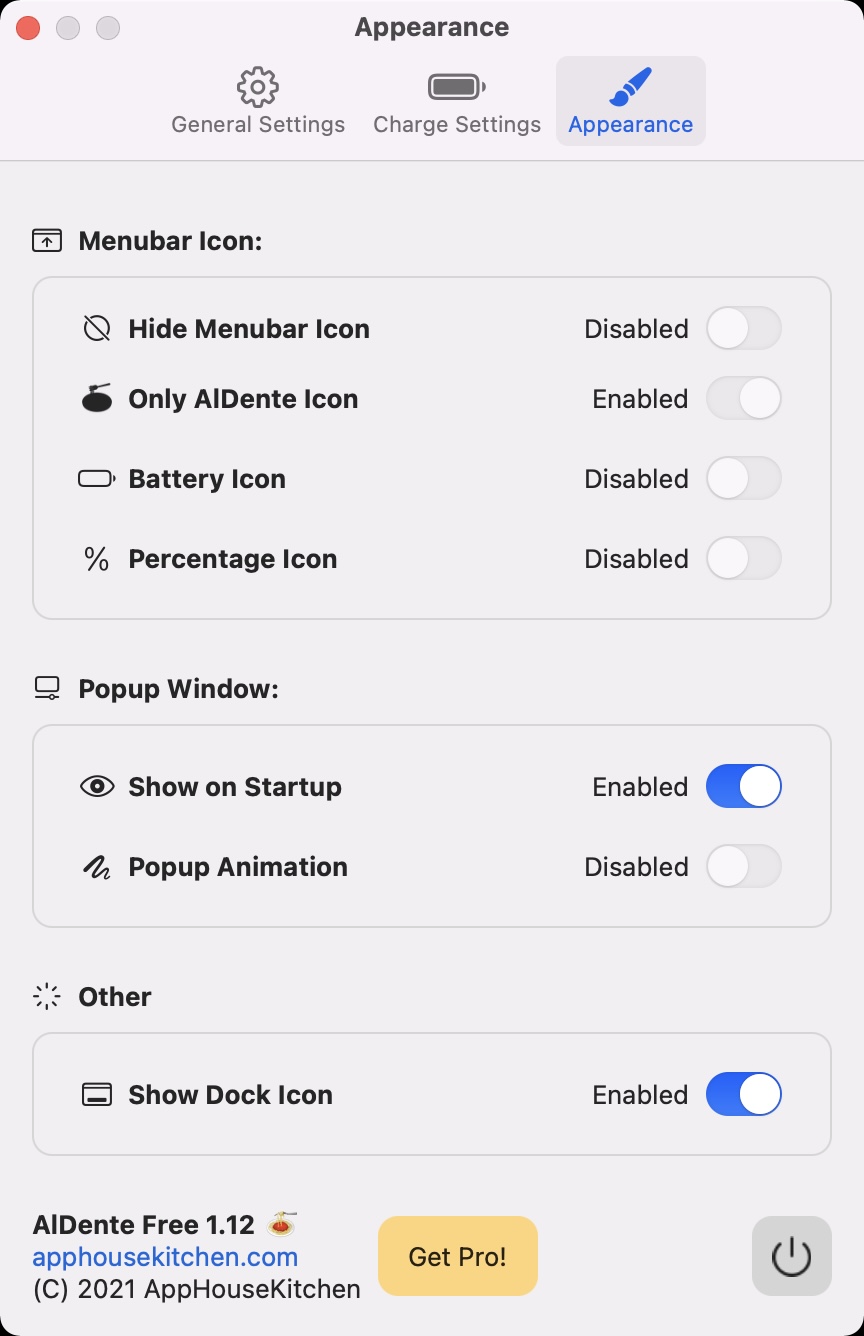
لقد حاولت العثور على اختصارات شحن مماثلة على iPhone وiPad، لكنني لم أنجح كثيرًا. يبدو هذا صالحًا للاستخدام، شكرًا لك.